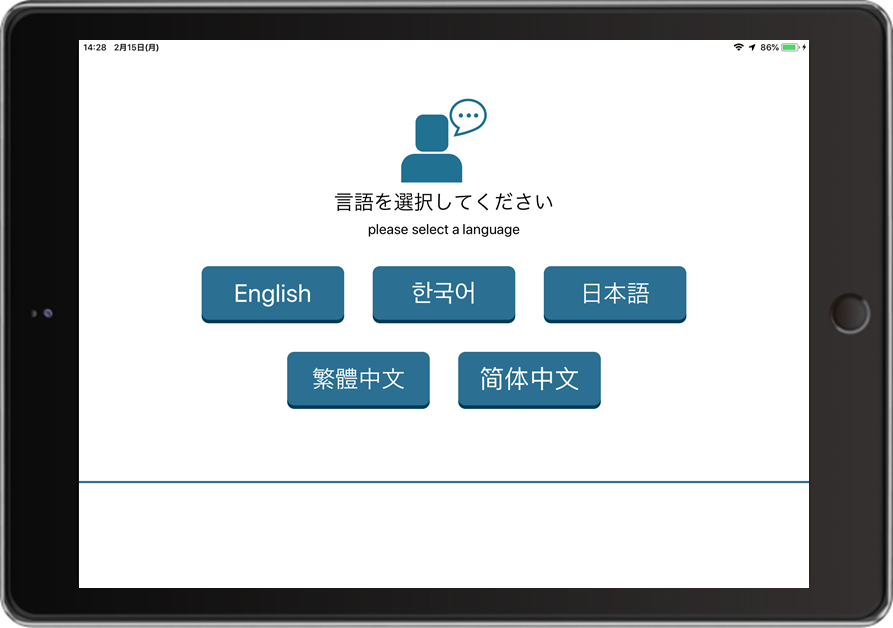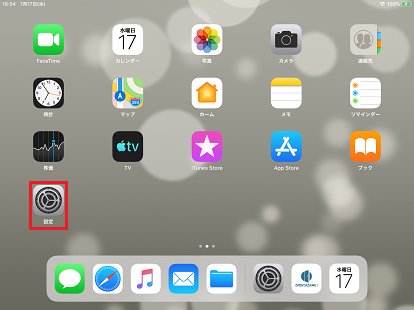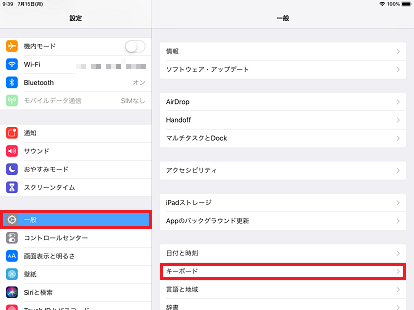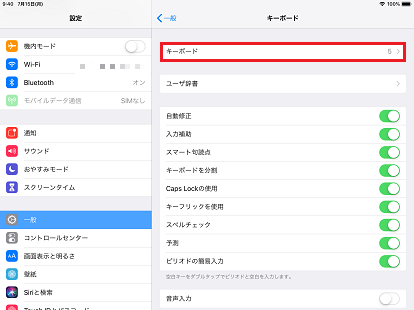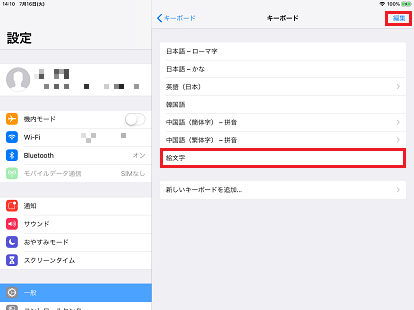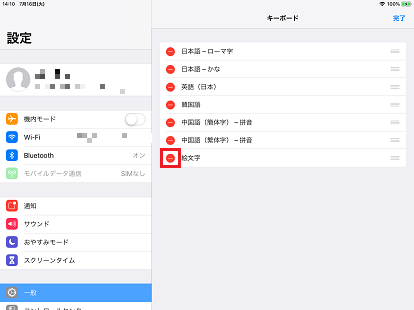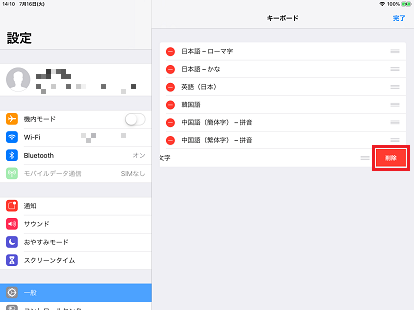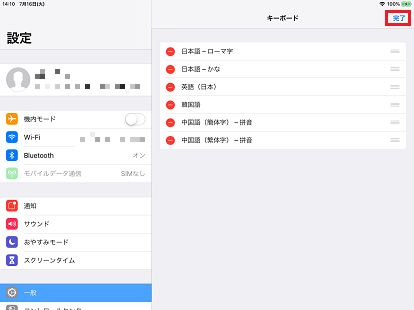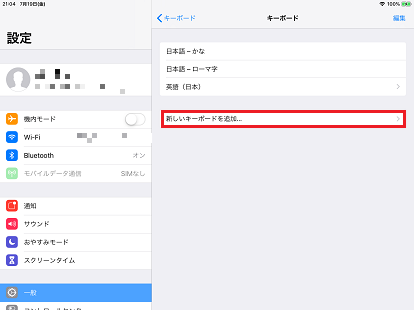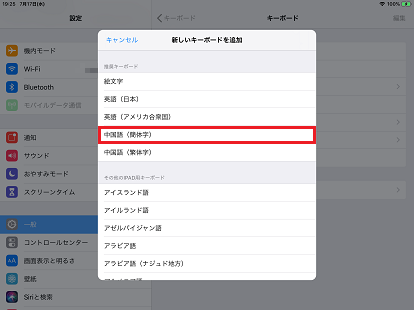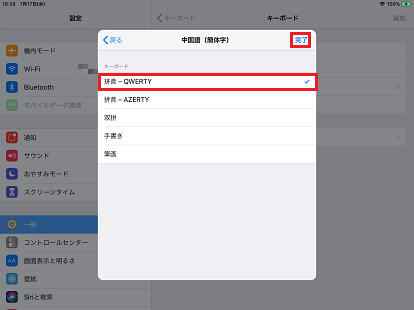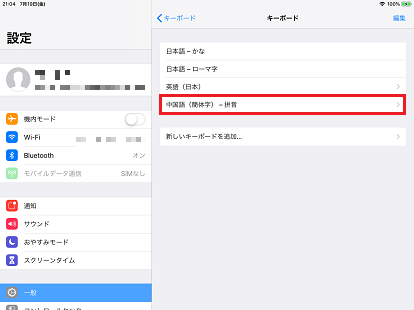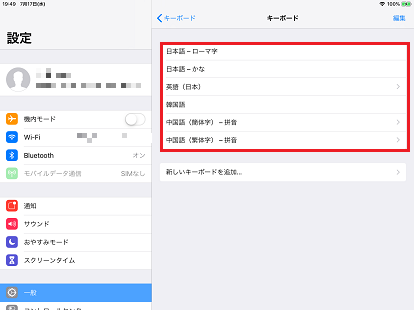各種マニュアル
チェックインアプリ キーボード追加登録方法
2019.07.29
チェックインアプリ キーボード追加登録
OPEN SESAME!のチェックインシステムは、5つの言語に対応しておりますので、
予め、利用機器(iPad)に各言語のキーボード追加登録を行う必要があります。
目次
1.チェックインシステム対応言語について
2.キーボード追加登録方法
2.キーボード追加登録方法
以下手順に沿って、各言語のキーボード追加登録を行なってください。
4).【キーボード】一覧画面内に既に『絵文字』が登録されている場合は、『編集』をタップします。
「絵文字」の登録が無い場合は、手順2-8)へお進みください。
12).【キーボード】一覧画面に、残りの3ヶ国語も手順2-8)~2-11)を繰り返し、キーボードの追加登録を行ってください。
既に登録されている言語は、【新しいキーボード追加】画面には表示されません。
各言語の追加キーボードは、次の通りです。
・『英語(日本)』→『QWERTY-JIS』→『完了』
・『韓国語』を追加選択するのみ
・『中国語(繁体字)』→『拼音 - QWERTY』→『完了』
キーボードの追加設定が完了したら、チェックイン端末へアプリをダウンロードして設定を進めてください。
アプリのダウンロード方法は、こちらです。
https://www.op-sesame.jp/support/after/manual/category/3/